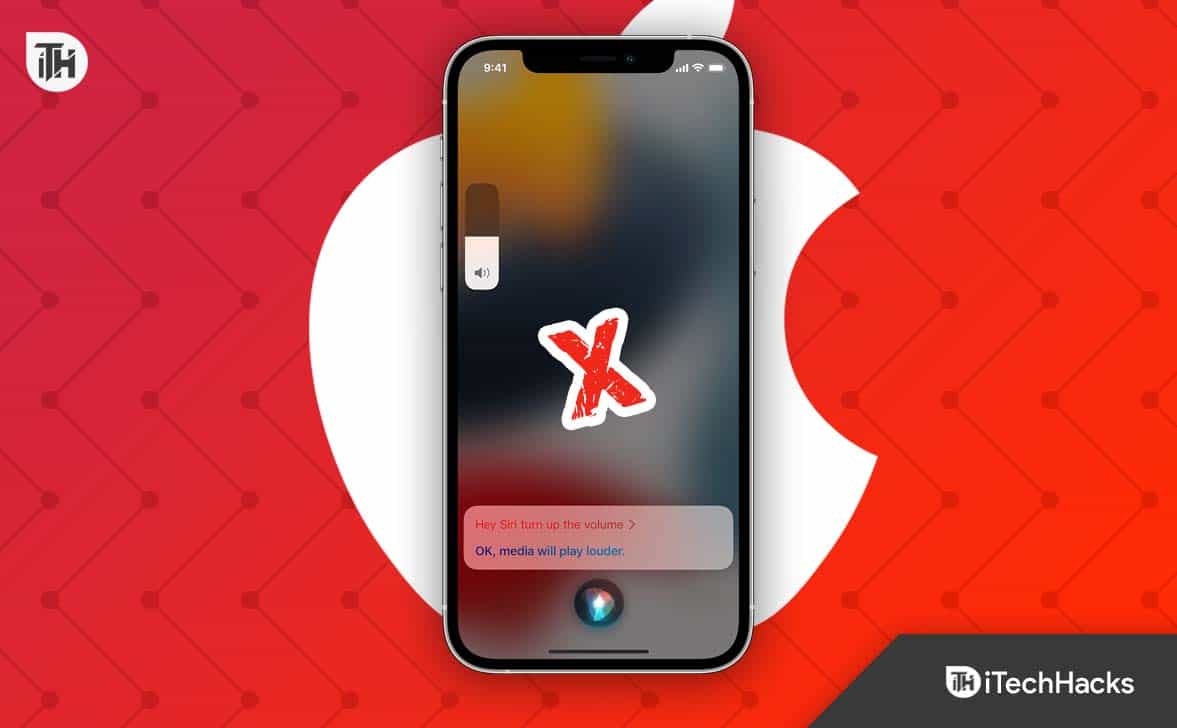Si votreL'ordinateur Windows s'éteint ou redémarre lors de l'impression, les solutions fournies dans cet article vous aideront. Les problèmes d’alimentation sont généralement à l’origine de ce type de problème. Cependant, d’autres problèmes matériels et logiciels peuvent également en être responsables.

Utilisez les suggestions suivantes si votreL'ordinateur Windows s'éteint ou redémarre lors de l'impression:
- Vérifiez les problèmes d'alimentation électrique
- Exécutez l'utilitaire de résolution des problèmes d'imprimante
- Réinstallez le pilote d'imprimante
- Effacer la file d'attente d'impression
- Désinstallez votre logiciel de sécurité
- Réparez les fichiers d'image de votre système
- Désinstaller et réinstaller l'imprimante
- Testez votre RAM
Tous ces correctifs sont expliqués en détail ci-dessous :
1] Vérifiez les problèmes d’alimentation électrique
Les problèmes d’alimentation électrique sont la principale cause de ce problème. Si votre ordinateur ou votre imprimante n'est pas directement connecté à la source d'alimentation principale, par exemple s'ils sont connectés via un UPS, celui-ci peut être défectueux.

Ce problème peut également survenir si vous avez connecté votre ordinateur et votre imprimante au même UPS. Dans ce cas, il est possible que votre imprimante consomme plus d'énergie de l'onduleur, ce qui est à l'origine de ce problème. Connectez les deux imprimantes directement à la prise murale principale et imprimez une page de test.
Lire:
2] Exécutez l'utilitaire de résolution des problèmes d'imprimante
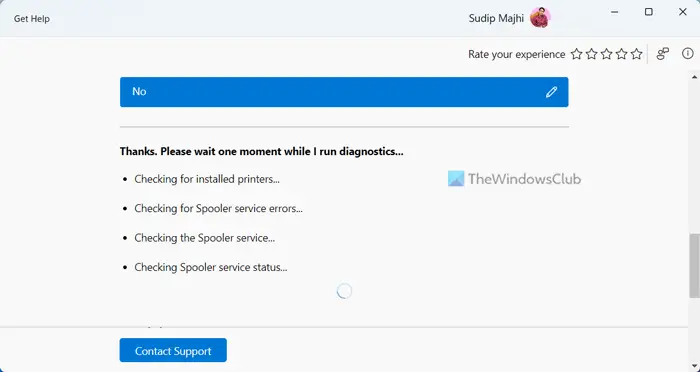
L'utilitaire de résolution des problèmes d'imprimante est un outil automatisé de Windows 11/10 qui vous aide à résoudre les problèmes liés à l'impression.et voyez si cela aide. Sous Windows 11, vous pouvez l’exécuter via l’application Obtenir de l’aide.
3] Réinstallez le pilote d'imprimante
Des pilotes d'imprimante corrompus sont également une cause possible de ce problème. Si tel est votre cas, la réinstallation du pilote d'imprimante peut vous aider.
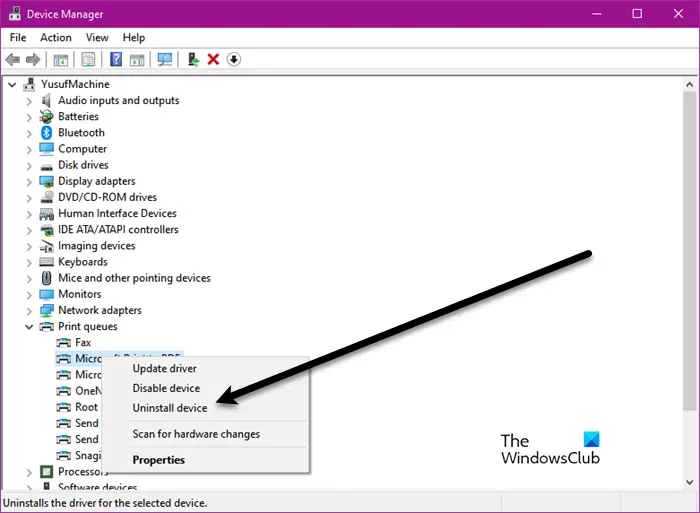
Suivez les étapes indiquées ci-dessous :
- Visitez le fabricant de votre imprimanteet téléchargez la dernière version de votre pilote d'imprimante.
- Ouvrez le Gestionnaire de périphériques.
- Développez leFiles d'attente d'impressionbranche, faites un clic droit sur votre pilote d’imprimante et sélectionnezDésinstaller l'appareil.
- Maintenant, exécutez le fichier d'installation pour réinstaller le pilote d'imprimante.
4] Effacer la file d'attente d'impression
Effacez la file d’attente d’impression et voyez si vous pouvez imprimer votre document. Pour ça,et localisez leSpouleur d'impressionservice. Cliquez avec le bouton droit sur le service Print Spooler et sélectionnezArrêt. Après cela, accédez à l'emplacement suivant dans l'Explorateur de fichiers :
C:\Windows\System32\Spool
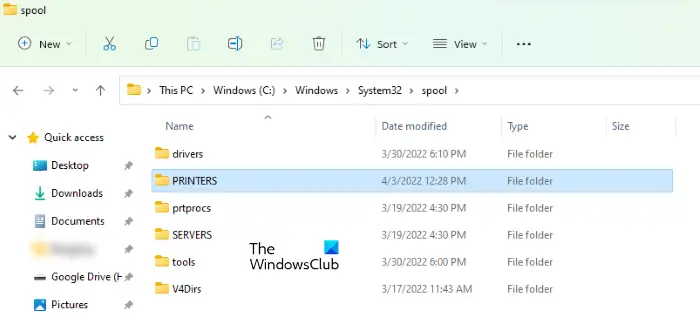
Ouvrez leIMPRIMANTESdossier et supprimez tous les fichiers qu’il contient. Maintenant, ouvrez à nouveau le gestionnaire de services, cliquez avec le bouton droit sur le service Print Spooler et sélectionnezCommencer.
5] Désinstallez votre logiciel de sécurité
Votre logiciel de sécurité pourrait être responsable de ce problème. Le désinstaller le confirmera. Avant de désinstaller le logiciel de sécurité, assurez-vous de disposer de sa clé d'activation du produit, car elle sera nécessaire pour réactiver votre logiciel de sécurité.
Après avoir désinstallé le logiciel de sécurité, redémarrez votre ordinateur et imprimez une page de test. Si le problème ne se produit pas cette fois-ci, vous devez contacter le support de votre fournisseur de logiciel de sécurité pour obtenir une assistance et un dépannage supplémentaires.
6] Réparez les fichiers image de votre système
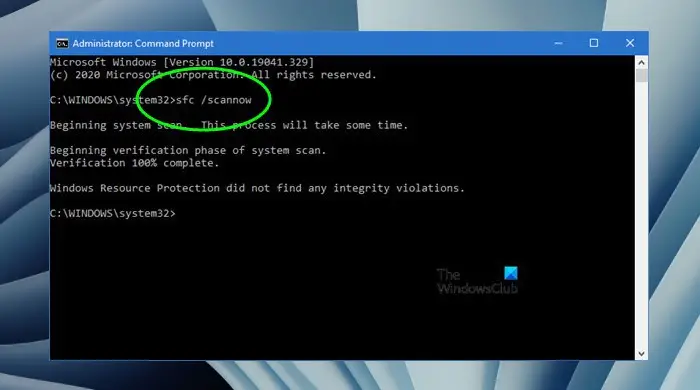
Réparez les fichiers image système corrompus et voyez si cela aide. Utilisez leetoutils à cet effet. N'interrompez pas l'analyse.
7] Désinstallez et réinstallez l'imprimante
Si le problème persiste, la désinstallation et la réinstallation de l'imprimante peuvent aider. Pour ce faire, suivez les étapes indiquées ci-dessous :
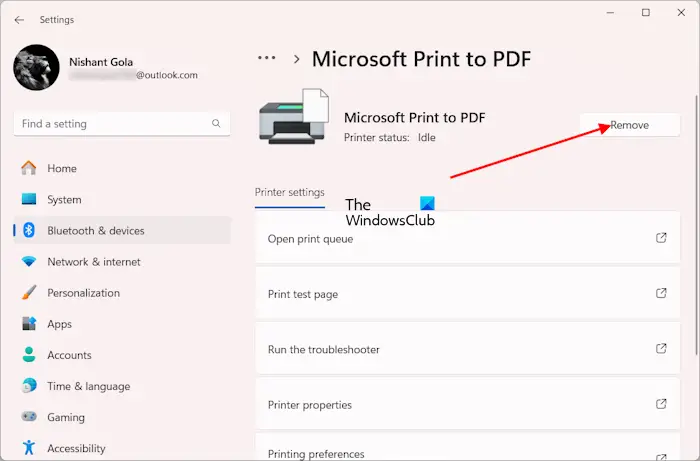
- Ouvrez les paramètres de Windows 11/10.
- Aller àBluetooth et appareils > Imprimantes et scanners.
- Sélectionnez votre imprimante et cliquez sur leRetirerbouton.
- Maintenant, ouvrez le Gestionnaire de périphériques et développez leFiles d'attente d'impressionbifurquer.
- Cliquez avec le bouton droit sur le pilote d'imprimante (si disponible) et sélectionnezDésinstaller l'appareil.
- Redémarrez votre ordinateur et ajoutez à nouveau votre imprimante.
Maintenant, vérifiez si vous pouvez imprimer votre document.
8] Testez votre RAM
Une cause possible de ce problème est une mémoire ou une RAM défectueuse. Une RAM défectueuse en montre, comme une diminution des performances de l'ordinateur, des redémarrages aléatoires, des erreurs BSOD fréquentes, etc. Si vous rencontrez ces symptômes, votre RAM peut être défectueuse. Cependant, ces symptômes ne confirment pas cette affirmation car un ordinateur peut également présenter ces symptômes en raison d'une autre panne matérielle.
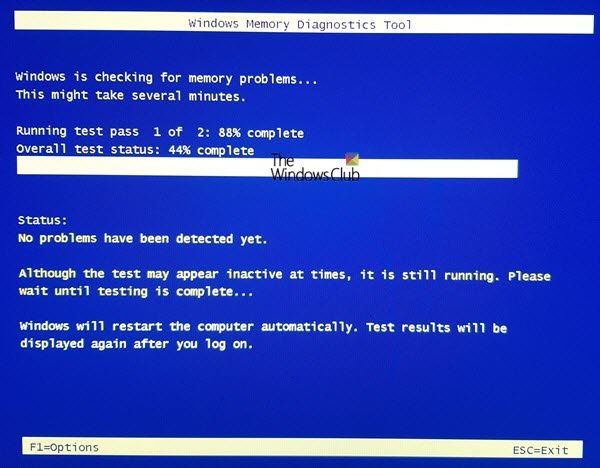
Pour confirmer si votre RAM est défectueuse, testez votre RAM à l'aide du.
C'est ça. J'espère que cela aide.
Pourquoi mon ordinateur s'éteint-il lorsque j'imprime ?
Des problèmes matériels ou logiciels peuvent être responsables de ce problème. Une cause possible est un conflit de logiciel de sécurité. D'autres causes incluent des fichiers de pilote ou d'image système corrompus. De plus, si la mémoire de votre ordinateur est défectueuse, vous pouvez également rencontrer ce problème. Les problèmes d’alimentation électrique sont la cause la plus courante de ce problème. Pour le confirmer, connectez votre imprimante et votre ordinateur directement à la prise murale.
Qu’est-ce qui provoque l’arrêt et le redémarrage d’un ordinateur ?
Un défaut matériel, tel qu'une mauvaise RAM, est la cause la plus courante d'un problème.. Vous devriez égalementcar la surchauffe provoque également le crash et l’arrêt inattendu de l’ordinateur. Les problèmes de pilote et les infections par des logiciels malveillants peuvent également être les causes possibles de ce problème.
Lire ensuite:.

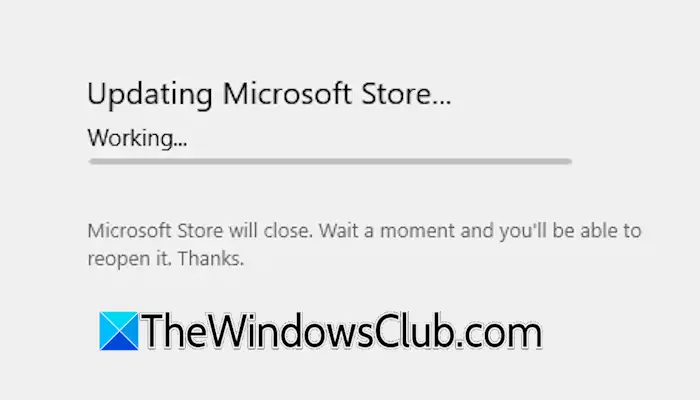


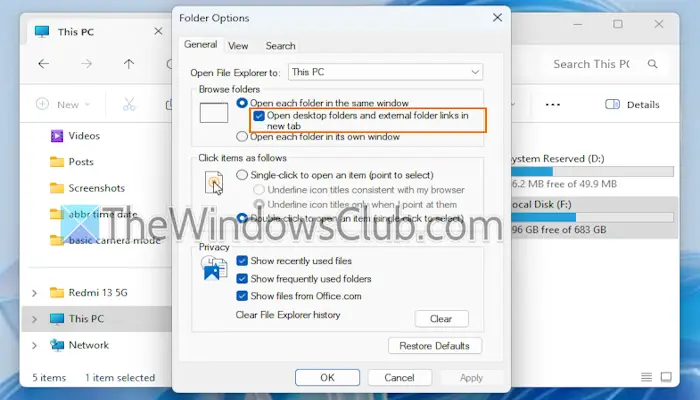

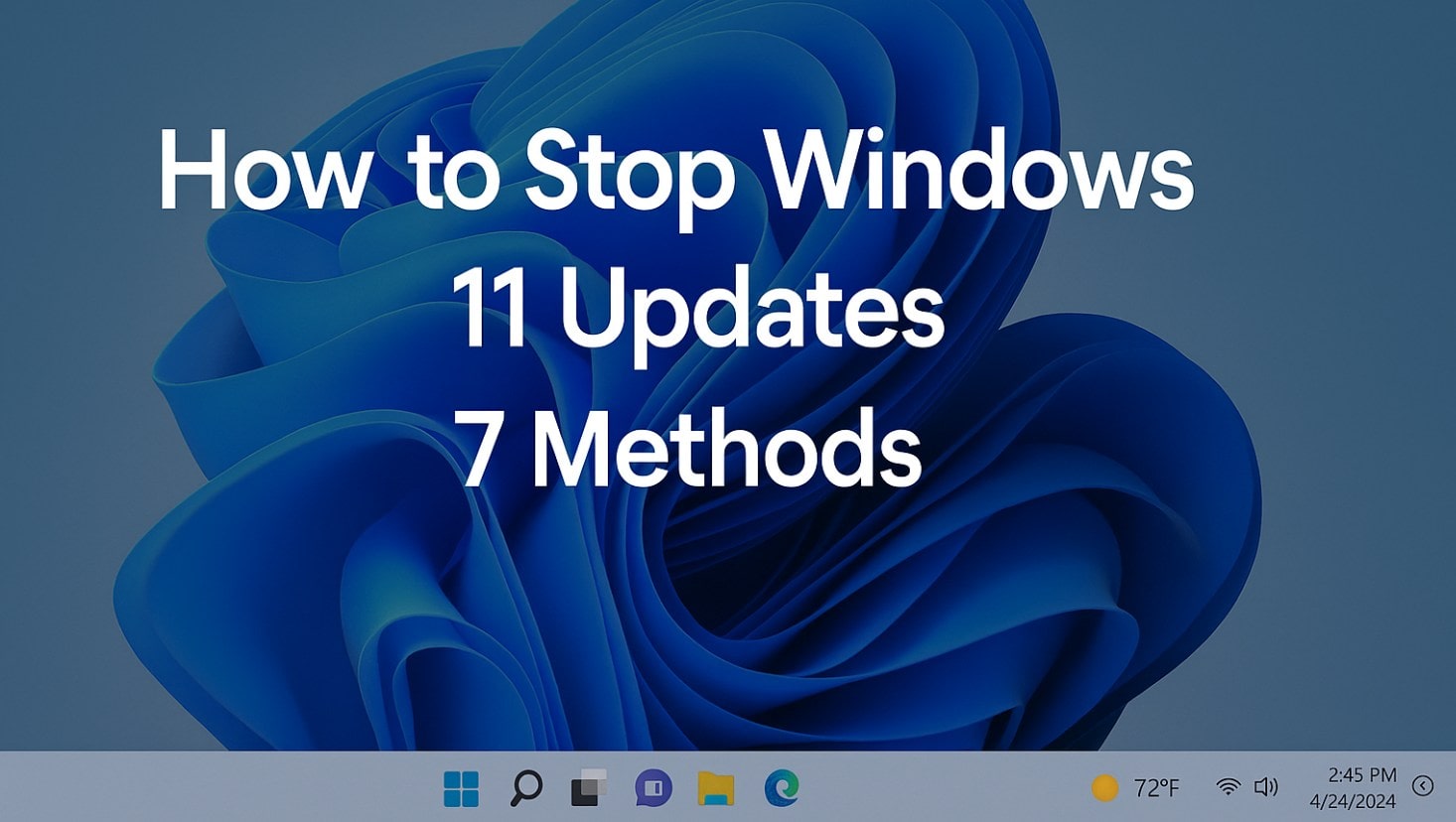

![5 meilleures alternatives QuillBot de 2024 [gratuites et payantes]](https://elsefix.com/tech/ponce/wp-content/uploads/2022/06/QuillBot-Alternatives.png)